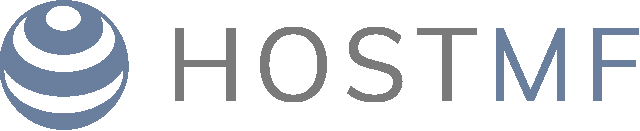O Windows 10 é um sistema operacional moderno e eficiente, que oferece muitos recursos e atualizações para melhorar o desempenho e a segurança do seu computador. No entanto, às vezes, as atualizações podem ser um pouco irritantes, especialmente quando elas exigem uma reinicialização automática do sistema.
Por padrão, o Windows 10 está configurado para instalar e reiniciar automaticamente o computador após a instalação de atualizações. Embora isso possa ser útil em algumas situações, pode ser frustrante quando você está trabalhando em um projeto importante ou simplesmente quer relaxar e assistir a um filme.
Felizmente, existem maneiras de evitar a reinicialização automática do Windows 10 após a instalação de atualizações. Neste artigo, mostraremos como configurar o Windows 10 para evitar a reinicialização automática ou agendar a reinicialização para um horário que seja conveniente para você.
Opção 1: Evitar a reinicialização automática do Windows 10
Se você não quer que o VPS Windows 10 reinicie automaticamente após a instalação de atualizações, pode seguir estas etapas simples:
-
Pressione a tecla Windows + R no teclado para abrir a caixa de diálogo Executar.
-
Digite "gpedit.msc" e clique em OK para abrir o Editor de Política de Grupo.
-
No painel esquerdo, navegue até Configuração do Computador > Modelos Administrativos > Componentes do Windows > Windows Update.
-
No painel direito, clique duas vezes em "Não reiniciar automaticamente com usuários conectados para instalações programadas de atualizações automáticas".
-
Selecione "Ativado" e clique em OK para salvar as alterações.
Com esta configuração, o Windows 10 não reiniciará automaticamente após a instalação de atualizações se um usuário estiver conectado. No entanto, ele ainda reiniciará automaticamente o computador fora do horário de atividade, que geralmente é definido das 00h às 5h.
Opção 2: Agendar a reinicialização automática do Windows 10
Se você deseja ter controle sobre quando o Windows 10 será reiniciado após a instalação de atualizações, pode configurar o sistema para agendar a reinicialização para um horário que funcione para você. Para fazer isso, siga estas etapas:
-
Abra o aplicativo Configurações do Windows pressionando a tecla Windows + I no teclado.
-
Clique em "Atualização e Segurança".
-
Clique em "Alterar horas ativas" e defina um intervalo de tempo que atenda à sua programação.
-
Ative "Agendar reinicializações automaticamente" e selecione um horário em que não é provável que você esteja usando o computador, como durante a noite.
Com essas configurações, o Windows 10 agendará a reinicialização automaticamente para o horário que você especificou. Isso permite que você evite interrupções durante o seu trabalho ou atividades pessoais.